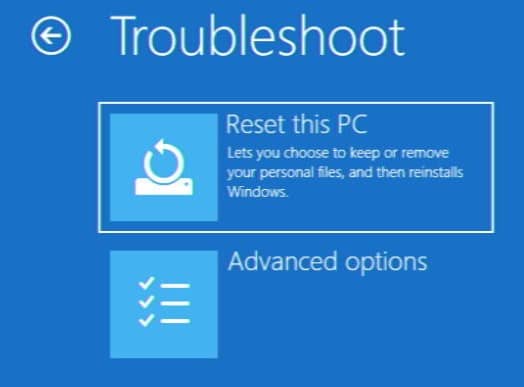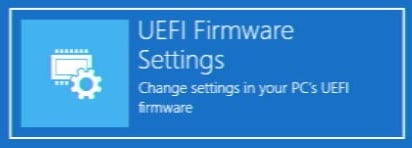I denne vejledning gennemgår vi, hvordan du aktiverer Auto-Power-On på Beelink GK35 mini PC. Denne proces kan sandsynligvis også anvendes på andre computere.
Automatisering – det er en vidunderlig ting! Ved hjælp af planlægning og passiv “lytning” er det muligt at skære en stor del af det travle arbejde væk, som ellers ville tage værdifuld tid fra din dag.
Det gælder selv den simple handling at tænde for en computer! Takket være en praktisk funktion kaldet auto-power-on er det muligt at planlægge din pc til at tænde sig selv uden menneskelig indgriben. Det er fremragende til dem, der bruger deres pc på de samme tidspunkter hver dag og ønsker, at den skal være klar på forhånd.
Hvordan aktiverer jeg Auto-Power-On
FØRST, før du gør noget som helst. Du skal sørge for, at hurtig opstart er deaktiveret. Fast-startup er en strømindstilling i Windows, som øger hastigheden, hvormed computeren tændes.
Sådan deaktiverer du hurtig opstart i Windows 10
I M.2’s tidsalder Men på NVMe SSD’er, hvor boot-hastighederne allerede er ekstremt hurtige, er hastighedsforøgelsen ubetydelig, og det skaber i sidste ende flere problemer, end det løser. I dette tilfælde kan det forhindre auto-power-on og andre automatiseringsfunktioner i at fungere optimalt.
For at deaktivere hurtig opstart skal du først åbne kontrolpanelet og vælge strømindstillinger. Det kan du gøre ved at søge efter kontrolpanelet i startmenuens søgefelt og derefter vælge ikonet med det grønne batteri. (Hvis du ikke kan se det, skal du ændre “View by” til “large icons”.
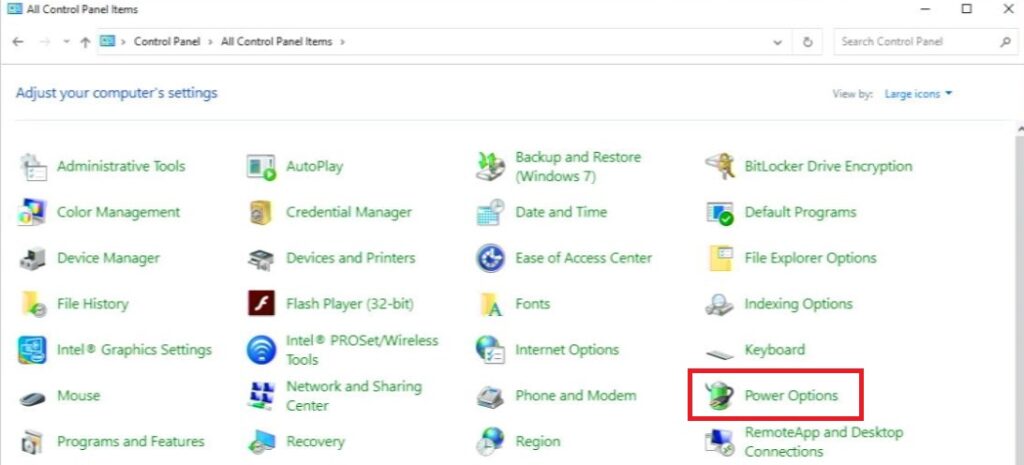
Vælg derefter “Vælg, hvad tænd/sluk-knapperne skal gøre“.
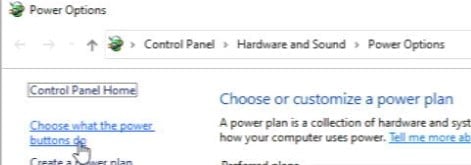
Du skal derefter fjerne markeringen i “slå hurtig opstarttil”, hvis den er aktiveret. Hvis indstillingen er nedtonet, skal du klikke på “Skift indstillinger, der ikke er tilgængelige i øjeblikket” for at rette op på det.
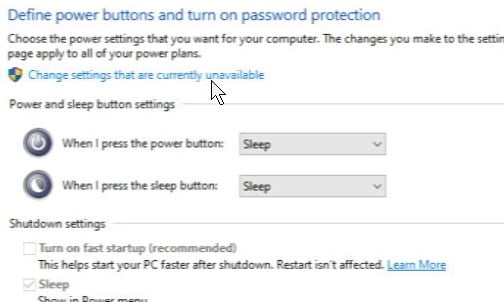
Nu, hvor du har deaktiveret hurtig opstart, kan du begynde at aktivere automatisk tænding.
Sådan får du adgang til BIOS
Gå ind i BIOS for systemet. Der er to måder at gøre det på:
- Tryk på ESC, DEL eller andre taster som defineret af dit system under den første opstart af pc’en (i GK35’s tilfælde, når du ser Beelink-logoet).
- Få adgang til den via Windows’ avancerede opstartsindstillinger.
Fordi vi allerede er i Windows på dette tidspunkt, vil det være hurtigere at gøre det via sidstnævnte.
Vælg tænd/sluk-knappen i Windows’ startmenu, og vælg derefter genstart, mens du holder VENSTRE SKIFT-tast nede,
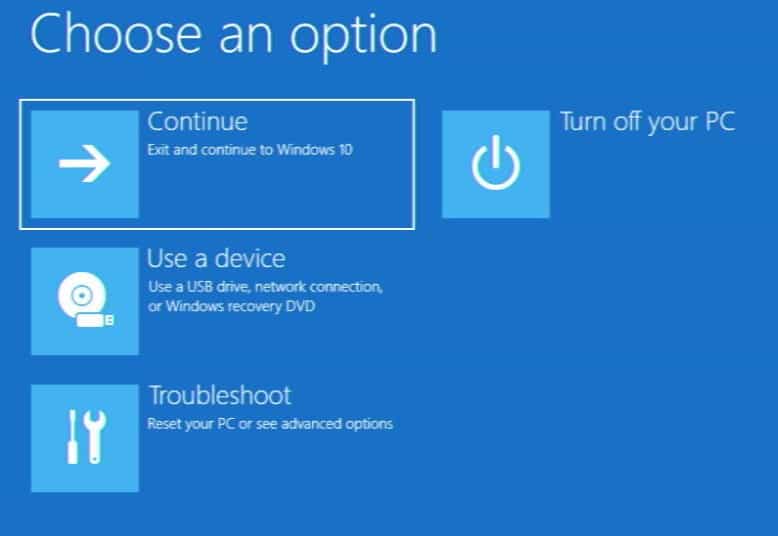
Dette bringer dig ind i de avancerede opstartsmuligheder.
Herfra skal du vælge Troubleshoot, Advanced Options og til sidst UEFI Firmware Settings. Dette vil genstarte pc’en direkte i BIOS.
Aktivering af automatisk tænding (RTC Wake)
Du kan navigere i BIOS via piletasterne, enter og escape på dit tastatur.
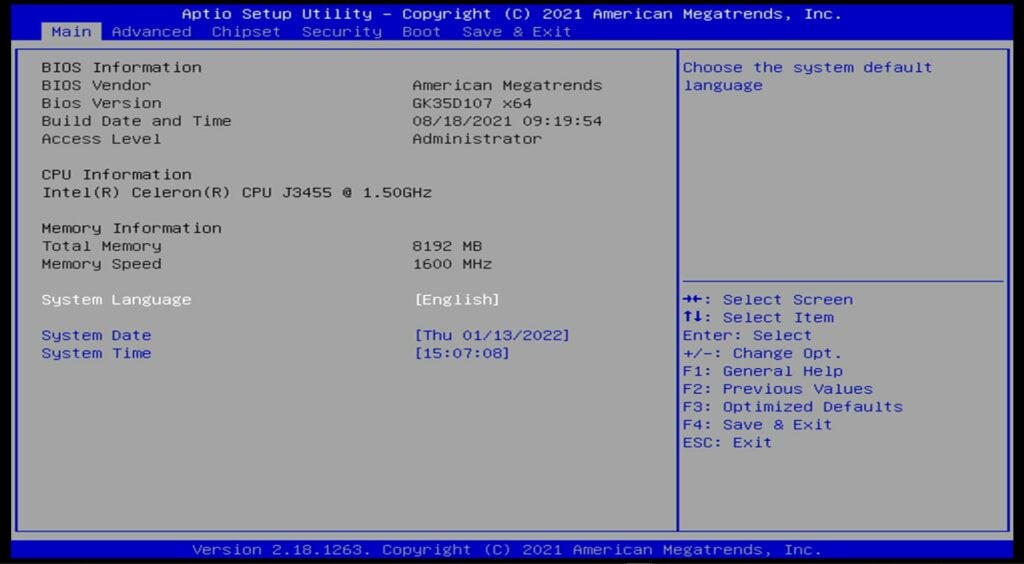
Tryk på højre piletast for at gå til fanen Avanceret.
Vælg S5 RTC Wake Settings fra listen over elementer.
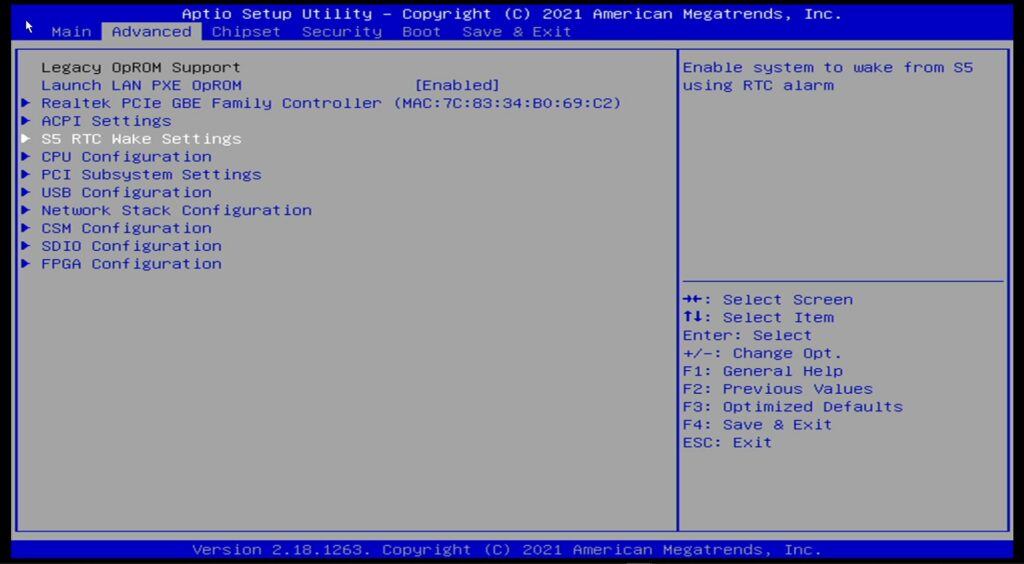
Til sidst skal du vælge Wake Up System from S5 og indstille den til enten Fixed Time eller Dynamic Time.
- Fixed Time giver dig mulighed for at indstille et bestemt tidspunkt (24-timers urformat), hvor systemet skal tænde. Nogle computere kan understøtte mere detaljeret planlægning (f.eks. bestemte ugedage).
- Dynamic Time giver dig mulighed for at få systemet til at tænde automatisk, når der er gået en vis tid, efter at det er slukket. For GK35 kan du indstille dette interval til at være alt fra 1 til 5 minutter.
Vælg den type automatisk vækning, du er tilfreds med, og tryk derefter på escape-tasten.
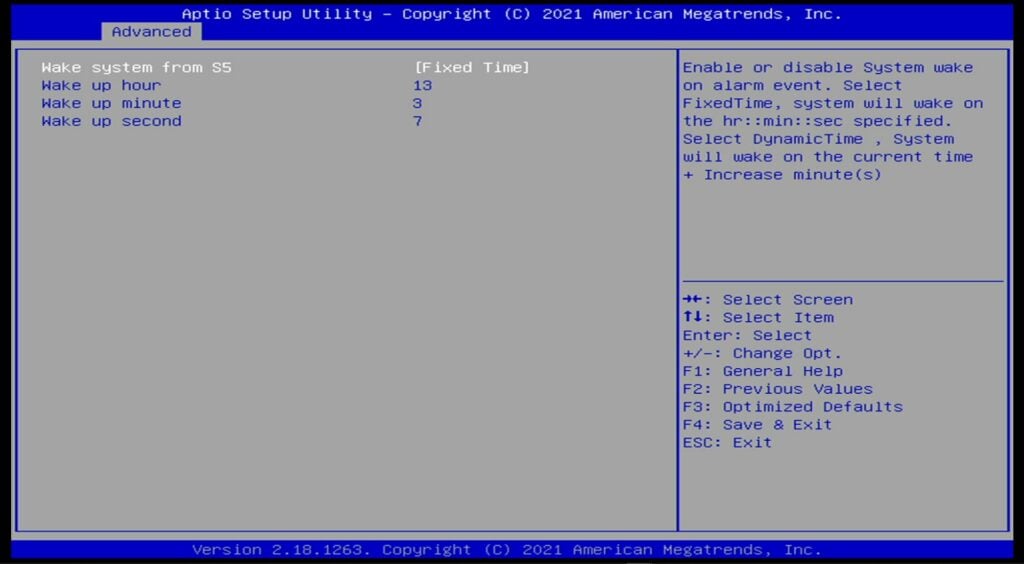
Naviger til fanen Save & Exit , og klik derefter på Save Changes and Exit for at afslutte BIOS og gå tilbage til Windows.
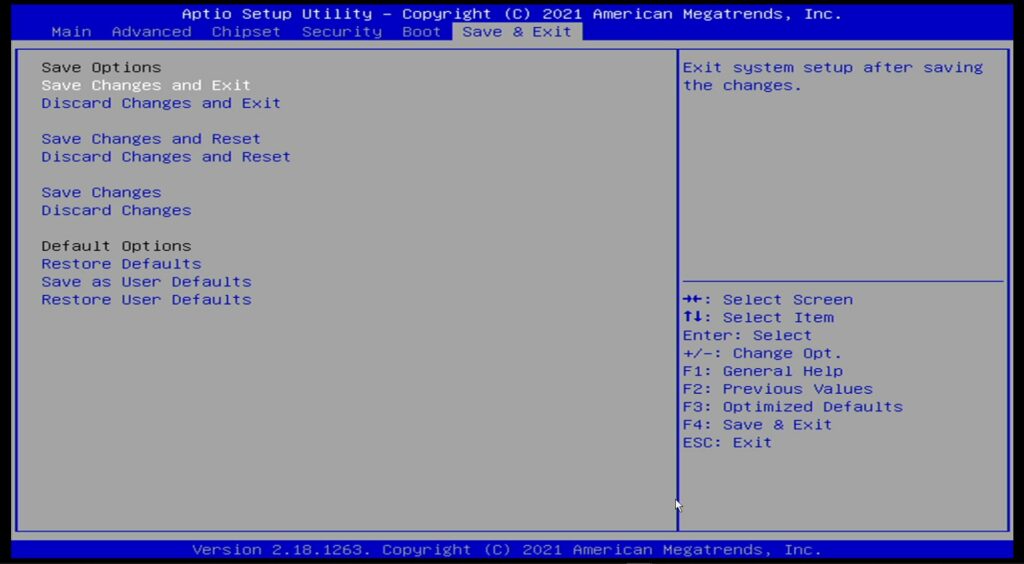
Når din pc slukkes næste gang, vil den automatisk tænde sig selv på det tidspunkt, du har defineret!
Hvad er strømindstillingen “S5”?
At aktivere automatisk tænding er måske ikke så ligetil, som du kunne ønske dig. Aptio Setup Utility, der fungerer som BIOS for de fleste mini-pc’er, kan være et barskt, arkaisk miljø fuld af forvirrende teknisk terminologi.
I GK35 findes muligheden for automatisk tænding under menupunktet “S5 RTC Wake Settings”.
At bryde det ned i letfordøjelige komponenter:
- “S5” henviser til systemets strømtilstand. Moderne computeres strømtilstand kan kategoriseres i 7 forskellige faser.
- S0 = Computeren er tændt.
- “RTC” står for “real time clock”. Dette er et ur, der tæller tid uafhængigt af systemets strømtilstand. Har du nogensinde undret dig over, hvordan din computer ved, hvad dag og tid det er, selv når den er slukket? Det er sådan her.
- “Wake” refererer til den handling at vække computeren fra en “sleep”-tilstand (se ovenfor).
Hvis du vil vide mere om System Power States, kan du læse den officielle Microsoft-dokumentation.